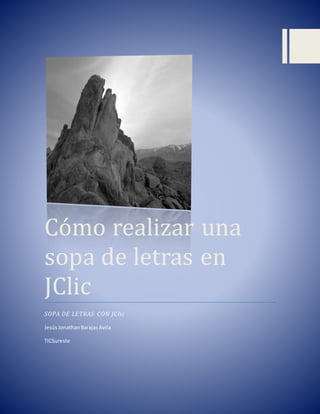
Sopa de letras en Jclic
- 1. Cómó realizar una sópa de letras en JClic SOPA DE LETRAS CON JClic JesúsJonathanBarajasAvila TICSureste
- 2. Cómo realizar una sopa de letras en JClic 1 En este documento encontrarás de una manera sencilla y concreta el aprendizaje necesario para crear actividades de tipo sopa de letras con JClic Author. Para esto, vas a: Conocer las actividades de tipo SOPA DE LETRAS. Construir una SOPA DE LETRAS. CREAR UNA SOPA DE LETRAS. Se va a introducir las palabras que ay que encontrar en la sopa de letras. DESCRIPCIÓN DE LA ACTIVIDAD. 1. Abrir JClic Author. 2. Abrir el proyecto pulsando Archivo – Abrir Archivo. 3. Seleccionar la pestaña Actividades. 4. Pulsar el botón Añadir una nueva actividad al proyecto.
- 3. Cómo realizar una sopa de letras en JClic 2 5. Seleccionar como tipo de actividad Sopa de letras y darle el nombre que tú elijas. (ejemplo: Ciudades). 6. Aparecerán ahora las pestañas que definirán la actividad. Se debe trabajar en la pestaña Opciones. 7. En Descripción se puede cambiar el nombre de la actividad y también se puede añadir una descripción del contenido o cual es el objetivo de la actividad. 8. También se puede elegir el Interfaz que se desea aparecer en la ejecución de actividades. Si se desea probar antes de tomar la elección adecuada, se puede ir eligiendo y se prueba dándole clic en el botón Probar el funcionamiento de la actividad. 9. Guardar el proyecto dando clic en Archivo - Guardar.
- 4. Cómo realizar una sopa de letras en JClic 3 INTRODUCIR PALABRAS. 1. En la pestaña Panel definir una sopa con 9 filas y 9 columnas. 2. Se puede aumentar el tamaño de la sopa. 3. Introducir las siguientes letras en la parrilla. 4. Las letras no utilizadas se pueden borrar con la tecla Supr. 5. Las celdas no utilizadas se pueden dejar con un * (asterisco) y automáticamente el programa les asignará letras aleatoriamente, cada vez que se ejecute la actividad. 6. Introducir de nuevo dichas palabras en la Caja denominada Palabras escondidas. 7. Se debe hacer clic en el botón son signo +. 8. Se dispone también de los botones para añadir, borrar, modificar, subir o bajar, respectivamente los elementos de la lista.
- 5. Cómo realizar una sopa de letras en JClic 4 SOPA DE LETRAS CON CONTENIDO ASOCIADO. Así se denominará a la Sopa de Letras en la que se activa la casilla denominada Utilizar el panel B. En este caso, se tendrán dos paneles para la Sopa de Letras. En el Panel A se introducirán las palabras escondidas y su disposición en la parrilla de letras. En el Panel B se incluirá un contenido que se mostrará a medida que se vayan descubriendo las palabras escondidas. 1. Añadir una nueva actividad al proyecto que sea Sopa de Letras. 2. Definir la sopa de 8 x 8. 3. Hacer los pasos sugeridos como si fuera una sopa de letras normal. 4. Activar la casilla denominada Utilizar el Panel B. 5. Asignar al Panel B 2 filas y 4 columnas. 6. Así se tendrán 8 casillas, una por cada una de las ciudades. 7. Dar clic en el botón imagen. 8. Seleccionar la imagen que se desea agregar y dar aceptar. 9. De preferencia desactivar el borde del Panel B. para que la imagen se vea completa. 10.En la pestaña Panel B aparece una sub pestaña denominada Distribución. Si se elige entre las diferentes opciones se verán las posibilidades de presentar los Paneles A y B en distintas posiciones dentro de la Ventana de Juego. 11.Hacer las pruebas y guardar el proyecto.